Cara Mengimpor Email dari Gmail ke Google Apps Menggunakan Outlook atau Thunderbird
Surel Gmail Pandangan Aplikasi Google Thunderbird / / March 18, 2020
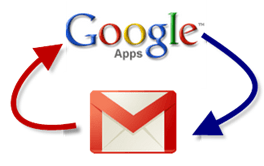 Apakah Anda baru saja membeli domain dan ingin meningkatkan dari Gmail standar ke Google Apps untuk Domain, atau Google Apps untuk Bisnis? Pilihan bagus Satu-satunya downside di sini adalah Anda akan kehilangan semua email yang diarsipkan. Jika Anda menyukai saya dan mencari surel yang diarsipkan setiap hari untuk referensi, ini akan sedikit menyebalkan. Untungnya, ada cara cepat, mudah dan gratis untuk mentransfer email dari satu akun Gmail ke akun lainnya.
Apakah Anda baru saja membeli domain dan ingin meningkatkan dari Gmail standar ke Google Apps untuk Domain, atau Google Apps untuk Bisnis? Pilihan bagus Satu-satunya downside di sini adalah Anda akan kehilangan semua email yang diarsipkan. Jika Anda menyukai saya dan mencari surel yang diarsipkan setiap hari untuk referensi, ini akan sedikit menyebalkan. Untungnya, ada cara cepat, mudah dan gratis untuk mentransfer email dari satu akun Gmail ke akun lainnya.
Ini berfungsi untuk mengimpor Gmail ke Google Apps, Google apps ke Gmail, Gmail standar ke Gmail standar, dan Google Apps ke Google Apps. Mari kita lihat bagaimana melakukannya.
Peta Artikel:
Instruksi untuk Outlook
Instruksi untuk Thunderbird
Mengimpor Pesan Gmail yang Diarsipkan dengan Outlook
Premis dasarnya adalah ini: pertama, Anda mengunduh semua pesan Anda dari Gmail ke akun Outlook Anda, lalu menyalinnya ke akun Google Apps Anda. Ini tidak merepotkan seperti yang terlihat.
Langkah 1
Tambahkan akun Gmail standar dan akun Gmail Google Apps ke pengaturan Outlook Anda.
Untuk penyegaran tentang cara melakukan ini, lihat tutorial kami sebelumnya di Cara Menggunakan Outlook dengan Gmail.
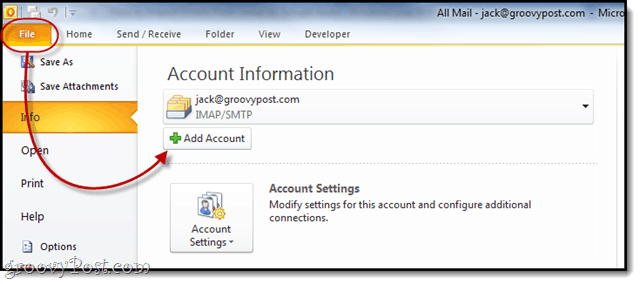
Langkah 2
Memperluas itu Gmail folder di bawah akun Anda untuk mengungkapkan Semua surat map.
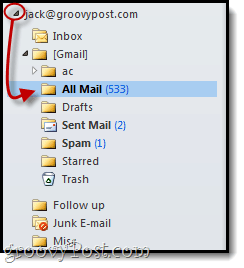
Langkah 3
Seret dan lepas itu Semua surat folder ke akun Gmail atau Google Apps tempat Anda ingin mengimpor pesan Anda.
Anda bisa menariknya ke dalam akun utama, atau memasukkannya ke dalam subfolder, seperti “Gmail yang diimpor. " Anda juga dapat menyeretnya ke dalam Semua surat folder untuk menjaga hal-hal yang konsisten.
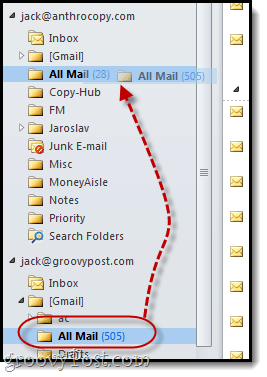
Langkah 4
Sekarang kita memainkan permainan menunggu... Ini bisa membutuhkan waktu lama tergantung pada berapa banyak pesan yang telah Anda arsipkan.
Saya sarankan berjalan kaki. Ambil sandwich. Atau dua. Lebih baik lagi, membuat roti dari awal dan kemudian menggunakannya untuk sandwich. Itu bisa memakan waktu lama.
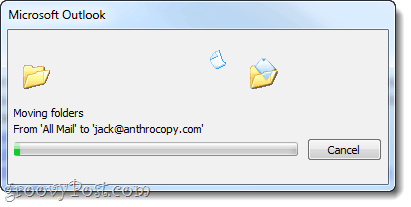
Langkah 5
Sekarang, ketika Anda masuk ke Gmail, Anda akan melihat folder baru, biasanya dengan kata IMAP di suatu tempat. Anda dapat mengubah nama folder ini nanti. Namun di dalam, Anda akan menemukan semua pesan Gmail yang diimpor dengan tajuk, ke / dari dan menerima tanggal semuanya utuh.
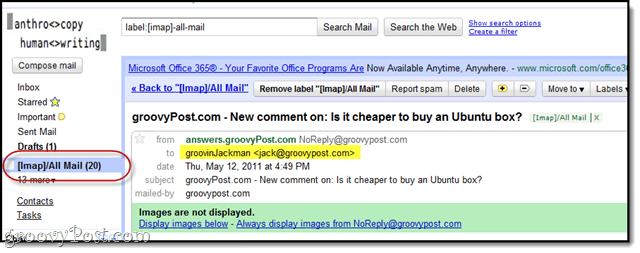
Itu mencakup Outlook, sekarang mari kita lihat bagaimana hal itu dilakukan di Thunderbird.
Migrasi Pesan Gmail ke Google Apps dengan Thunderbird
Jika Anda tidak memiliki Outlook, Anda dapat memigrasikan pesan Gmail Anda ke / dari Google Apps menggunakan Thunderbird menggunakan metode yang persis sama.
Langkah 1
Tambahkan akun Gmail dan Google Apps Gmail Anda ke Thunderbird. Menyiapkan Thunderbird dengan Gmail bahkan lebih mudah daripada dengan Outlook — itu seharusnya mendeteksi pengaturan secara otomatis. Jika ini bukan pertama kalinya Anda menjalankan Thunderbird, KlikAlat> Pengaturan Akun dan kemudian di bagian bawah, KlikTindakan Akun> Tambah Akun Email ...
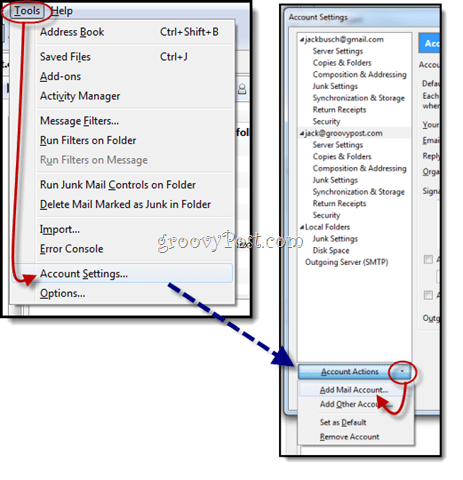
Langkah 2
Buka folder untuk mengungkapkan Semua surat map. Pilih Itu.
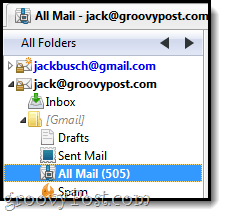
Langkah 3
Pindah ke panel penelusuran pesan dan Pilih satu pesan. Selanjutnya, tekan CTRL + A untuk memilih semua pesan.
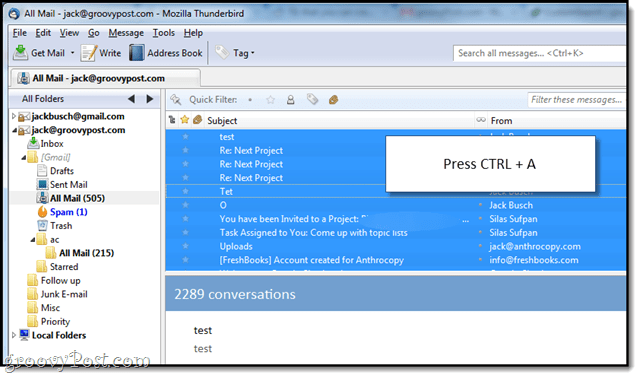
Langkah 4
Klik kanan pesan yang Anda pilih dan pilih Salin ke lalu pilih tujuan di akun Gmail Anda yang lain.
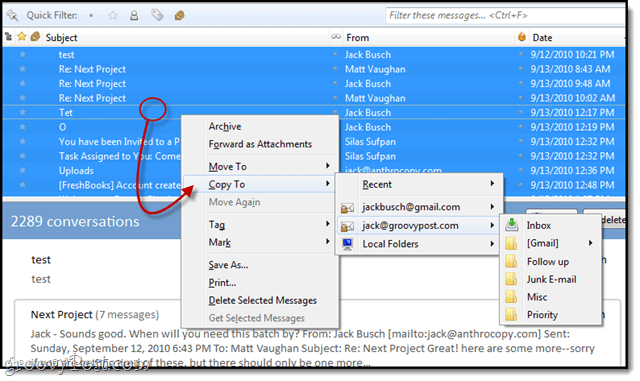
Langkah 5
Tunggu... dan bersiaplah untuk menunggu lagi. Saranku? Pergi. Pergi nonton film. Jika Anda memiliki lebih dari 1.000 pesan, buatlah trilogi Lord of the Rings: edisi panjang. Ini akan berlangsung beberapa saat.
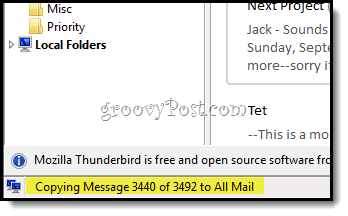
Tapi begitu Anda selesai, Anda akan memiliki semua pesan Gmail Anda dikonsolidasikan dengan baik dan siap untuk dicari.
